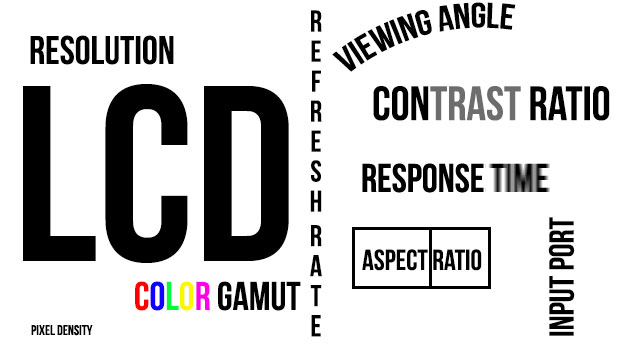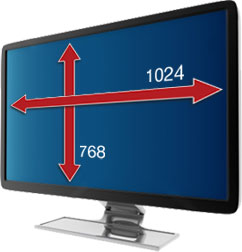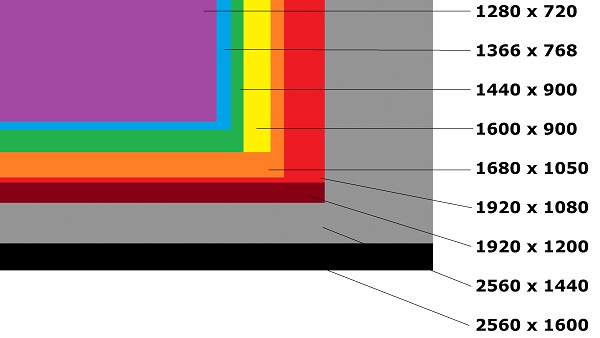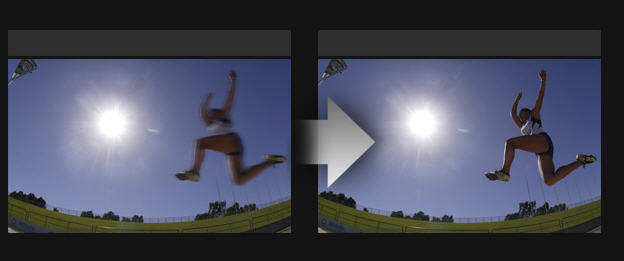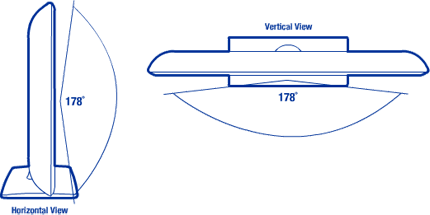สมัยนี้จอคอมพิวเตอร์มีราคาถูกลงมากๆ ราคาเพียงแค่ไม่กี่พันบาทก็สามารถซื้อจอดีๆ มาใช้งานได้แล้ว ซึ่งแน่นอนว่านอกจากรูปลักษณ์ภายนอกแล้ว ยังมีสเปคที่อยู่ตามโบรชัวร์ต่างๆ อีกมากมายที่เราอาจจะไม่รู้จักกันจริงๆ ว่ามันคืออะไร และมีความสัมพันธ์กันอย่างไรในโลกแห่งความเป็นจริง บทความนี้ผมตั้งใจเขียนเพื่อที่จะนำค่า parameter ต่างๆ ที่เราพบเจอกันในการเลือกซื้อจอคอมพิวเตอร์ หรือแม้แต่โทรทัศน์ก็สามารถนำไปอ้างอิงได้ครับ
1. Resolution
เรื่อง นี้ใครๆ ก็รู้กันอยู่แล้ว นั่น Resolution จอคอมคือความละเอียดของจอ เช่น 1920*1080 หมายความว่าพิกเซลในด้านแนวยาวของจอมีจำนวน 1920 จุด ส่วนอีกตัวคือด้านกว้าง (แนวตั้ง) นั่นเอง ปัจจุบันมาตรฐานจะอยู่ที่ความละเอียด Full HD (1920*1080) นั่นเองเพราะสามารถแสดงผลหนังความละเอียดสูงได้แบบเต็มจอพอดี และสิ่งที่กำลังเข้ามาก็คือความละเอียด 1440p ที่ขณะนี้จอก็ถือว่ายังมีราคาค่อนข้างแพงและไม่รู้ว่าจะลงมาเมื่อไหร่เหมือนกัน
การมีค่าความละเอียดที่สูง หมายความว่าเราจะได้พื้นที่ทำงานที่มากขึ้น แต่เรามักจะคิดกันว่าขนาดจอที่ใหญ่ (หน่วยเป็นนิ้ว เช่น 19, 21, 24 เป็นต้น) โดยเข้าใจจอที่ใหญ่จะต้องมีความละเอียดที่สูงกว่าจอเล็ก ซึ่งมันก็ไม่ได้จริงเสมอไป เพราะบางครั้งแม้ว่าจะใช้จอขนาด 27 นิ้ว ซึ่งความละเอียดควรจะเกินระดับ 1080p ขึ้นไป แต่กลับกลายเป็นว่าความละเอียดก็ยังเท่าเดิมก็มี ซึ่งสิ่งที่มีผลต่อเรื่องเหล่านี้ก็คือ Pixel Density ที่ผมกำลังจะกล่าวถึง
2. Pixel Density
ค่านี้เราไม่ค่อยเห็นกันเท่าไหร่เพราะไม่ค่อยมีผู้ผลิตจอเจ้าไหนเอามาเป็นจุด ขาย ความหมายของ Pixel Density คือ “ความหนาแน่นของจำนวนพิกเซล” มักมีหน่วยเป็น Pixel per Inch (PPI) ซึ่งเราอาจจะพอเห็นกันบ้างตามโบรชัวร์ของโทรศัพท์มือถือที่พยายามจะใส่พิก เซลจำนวนมากลงไปในจอที่มีขนาดจำกัด เพราะหากจอตัวนั้นมีจำนวน Pixel Density ที่สูงหมายความว่าเราจะได้ภาพที่นวลตาและละเอียดมากขึ้นกว่าจอที่มีค่าต่ำเนื่องจากเราไม่สามารถสังเกตเห็นจุด pixel บนหน้าจอได้ง่ายๆ นั่นเอง
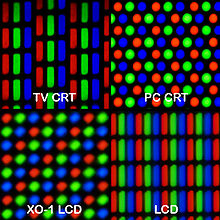
มีศัพท์อีกคำคือ Dot Pitch หมายถึงขนาดของพิกเซลบนหน้าจอตัวนั้นครับ ยิ่งเล็กก็ถือว่ายิ่งดีและผลิตออกมาได้ยากกว่าครับ ปัจจุบันเราเริ่มเห็นจอแบบนี้กันบ้างแล้วในผลิตภัณฑ์ของ Apple อย่าง Macbook Pro ที่่มาพร้อมกับหน้าจอขนาดไม่ใหญ่ แต่ได้พื้นที่ทำงานมากเนื่องจาก Pixel Density สูง จึงได้ Resolution สูงไปด้วย
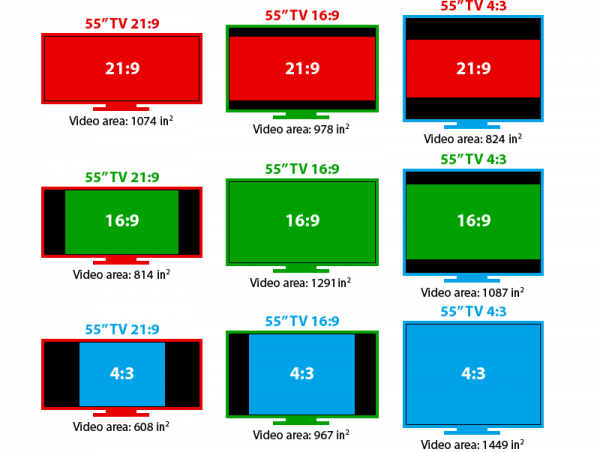
3. Aspect Ratio
Aspect Ratio คืออัตราส่วนหน้าจอ โดยค่านี้ได้มาจากความละเอียดของจอนั่นเอง โดยปัจจุบันจอมาตรฐานไวด์สกรีนอย่าง Full HD (1920*1080) นั้นมีอัตราส่วนหน้าจออยู่ที่ 16:9 (120*16, 120*9) เพื่อรองรับการดูหนังตามมาตรฐานของจอทีวีนั่นเอง แต่มาตรฐานเก่าๆ อย่าง 4:3 (หน้าจอทีวีเก่าๆ ที่ไม่ใช่ไวด์สกรีน) ก็ยังมีให้ใช้งานกันอยู่บ้าง รวมถึงอัตราส่วนอีกแบบที่เหมาะกับการทำงานมากกว่าอย่าง 16:10 ก็ถือว่าได้รับความนิยมอยู่ระดับนึงสำหรับผู้ที่อยากได้พื้นที่ด้านแนวตั้ง มากขึ้น แต่จอเหล่านี้นับวันราคาจะสูงกว่าจอแบบ 16:9 เนื่องจากไม่ค่อยมีผู้ผลิตออกมาเท่าไหร่แล้วทำให้ต้นทุนสูงกว่า
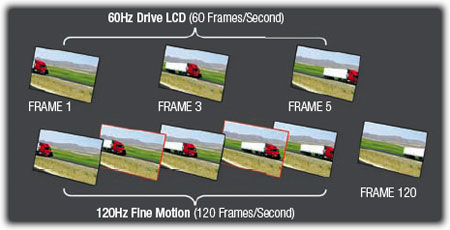
4. Refresh Rate
Refresh Rate คืออัตราการกระพริบของหน้าจอต่อ 1 วินาที มีหน่วยเป็น Hz (เฮิร์ทซ์) เมื่อก่อนช่วงยุค CRT หรือจอแบบหลอดแก้วรุ่นก่อนหน้า LCD ค่านี้ถือว่าเป็นค่าที่สำคัญมากตัวนึง เพราะการปรับค่าความละเอียดนั้นบางครั้งอาจทำให้ได้ค่า refresh rate ที่ไม่เท่ากัน โดยหากค่านี้ต่ำเกินไปเราอาจเกิดอาการเมื่อยล้าสายตาได้อย่างรวดเร็วเพราะ หน้าจอนั้นกระพริบไม่เร็วพอ แต่สำหรับยุคของจออย่าง LCD, LED นั้นปัญหาจอกระพริบได้หมดไป โดยมาตรฐานของจอทั่วไปนั้นอยู่ที่ 60 Hz แต่มีจอภาพบางรุ่นที่มีค่า refresh rate สูงกว่า 60 Hz โดยไปถึง 120 Hz เลยก็มีซึ่งจะเป็นจอที่ออกแบบมาสำหรับการเล่นเกมโดยเฉพาะ โดยค่านี้จะมีความสัมพันธ์กับจำนวน FPS (Frame Per Second) ที่สามารถแสดงผลได้ด้วยเช่นกันโดยค่าสูงสุดจะถูกจำกัดไว้ที่ refresh rate สูงสุดครับ (เวลาคุณใช้โปรแกรมวัดค่าเหล่านี้ ไม่ได้หมายความว่าคุณวัดได้ 120 fps แต่คุณจะเห็นภาพบนจอที่ 120 fps นะครับ หากจอคุณมี refresh rate แค่ 60 Hz ก็จะสามารถแสดงผลได้ที่ 60 fps เท่านั้น โดยมันจะถูกจำกัดและจัดการโดยฟังก์ชั่น v-sync ของการ์ดจออีกทีนึง)
5. Response Time
Response Time คือความเร็วในการเปลี่ยนเม็ดสีของ pixel แต่ละเม็ดบนหน้าจอ lcd, led มีหน่วยเป็น ms (millisecond) โดยหากค่านี้ยิ่งต่ำยิ่งดี หมายความว่าโอกาสที่เราจะได้เห็นภาพเบลอเวลามีการเคลื่อนไหวของภาพบนหน้าจอ เร็วๆ จะน้อยลง (อาการภาพเบลอนี้เรียกว่า Ghosting) โดยจอรุ่นใหม่ๆ ในปัจจุบันนี้พบปัญหาเหล่านี้น้อยลงจนแทบจะสังเกตไม่ได้แล้ว โดยค่านี้หากเหลือเพียงแค่หลักหน่วยก็สบายใจได้ว่าจอภาพของคุณแทบจะไม่มีอา การเบลอนี้ให้เห็นแน่นอน
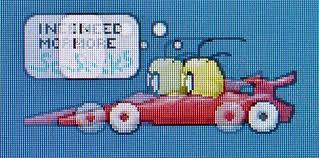
โดย ค่า Response Time นั้นหากเป็นแบบ gtg (Gray to Gray) มักจะได้ค่าที่ต่ำกว่าค่าแบบ btw (Black to White) ที่ปกติแล้วการตอบสนองจะช้ากว่า ฉะนั้นหากเราซีเรียสมากๆ ก็ต้องดูกันสักหน่อยว่าค่าที่เขาเอามาโชว์นั้นเป็นค่าแบบไหน แต่ปกติเขาจะไม่ค่อยบอกกันหรอกครับซึ่งเราก็พอคาดเดากันได้ว่าจอ 99% ที่เอามาโฆษณาเนี่ยเป็นค่าแบบ gtg แทบทั้งสิ้น (ก็ค่ามันได้ต่ำกว่า และดูดีกว่านั่นเอง)

6. Contrast Ratio
Contrast Ratio อัตรา ค่าความสว่างระหว่างสีดำและสีขาว ยิ่งมากยิ่งดี เนื่องจากจะสามารถแสดงสีดำได้เป็นสีดำมากกว่าจอที่มีค่าน้อยกว่า ต้องเข้าใจว่าจอภาพ lcd ยุคแรกๆ นั้นมีปัญหาในการแสดงสีดำ ทำให้สีดำนั้นมันไม่ “ดำสนิท” จริงๆ แบบจอภาพรุ่นเก่าที่เราเคยใช้กัน ทำให้เป็นปัญหาโลกแตกในวงการอยู่พักใหญ่ (โดยเฉพาะผู้ที่นิยมดูหนังและซื้อจอไปไว้ในห้อง Home Theater) สำหรับผมยุคนี้ไม่ค่อยซีเรียสกับค่านี้เท่าไหร่นักเพราะจอใหม่ๆ บอกตามตรงดูไม่ค่อยออกแล้วละว่าสีดำมันไม่ดำ ฮ่าๆ
7. Viewing Angle
Viewing Angle คือองศาในการมองภาพ ต้องบอกว่ายุคเก่าๆ นั้นมุมมองในการมองถือว่าเป็นปัญหามากสำหรับคนที่เปลี่ยนมาใช้จอภาพประเภท LCD เนื่องจากมันเป็นการบังคับทางอ้อมให้นั่งตรงและขนานกับหน้าจอตลอดเวลา มิฉะนั้นเราจะไม่สามารถมองเห็นพิกเซลบนหน้าจอได้แบบเต็มๆ ส่งผลทำให้ภาพมืดลงหรืออาจจะสว่างจนเห็นเป็นภาพขาวๆ ไปเลย หน่วยนี้มีค่าเป็นเปอร์เซ็นต์ บอกทั้งองศาในการมองทั้งแนวตั้ง และแนวนอน

โชคดี (อีกแล้ว) ที่จอปัจจุบันไม่ค่อยมีปัญหาเรื่องนี้เท่าไหร่ โดยเฉพาะในแนวนอนที่เรียกว่าการดูหนังพร้อมกันหลายๆ คนไม่ใช่อุปสรรคอีกต่อไป แต่แนวตั้งนี่ก็ต้องดูเป็นตัวๆ ไป รวมๆ เลือกตัวที่มีองศาการมองเยอะๆ ไว้จะดีที่สุด ชนิดของ panel ก็มีผลต่อองศาการมองด้วยนะ (อ่านได้ด้านล่าง)
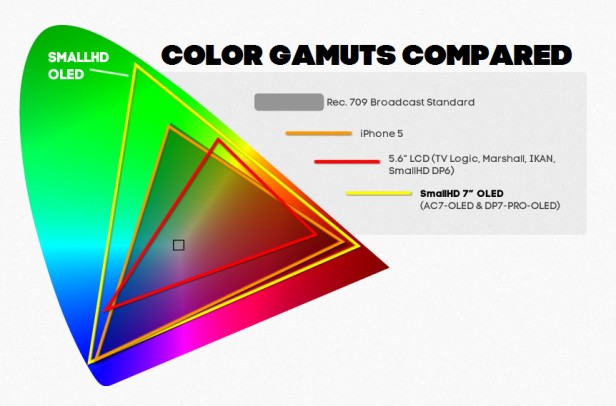
8. Color Gamut
Color Gamut คือขอบเขตของสีบนหน้าจอที่สามารถแสดงผลได้ ซึ่งหมายถึงสีสันและความอิ่มของสีที่มากขึ้น (จนบางครั้งอาจจะมากเกินไป) มีหน่วยเป็นเปอร์เซ็น จอแต่ละตัวในท้องตลาดนั้นจะไม่ได้มีค่านี้ที่แตกต่างกันมากนัก โดยส่วนใหญ่จอสำหรับผู้ใช้งานทั่วไปจะมีค่า Gamut อยู่ที่ประมาณ 72% และสำหรับจอที่มีคุณภาพดีหน่อยก็อาจจะอยู่ที่ 92% หรือมากกว่า สำหรับค่านี้ไม่ค่อยมีบอกในใบสเปคเท่าไหร่ซึ่งคนส่วนมากก็ไม่ค่อยใส่ใจกัน ยกเว้นจะเป็นคนที่ทำงานในวงการกราฟิกหรือต้องการใช้สีที่ตรงเด๊ะๆ ซึ่งเรื่องจอสีไม่ครบและการ calibrate ที่ไม่ดีอาจส่งผลต่องานระดับคอขาดบาดตาย

โดยจอที่ Color Gamut ต่ำนั้นหมายความว่าจะไม่สามารถแสดงสีได้กว้างมากพอ บางครั้งจนอาจเกิดอาการแถบสีเป็นปื้นๆ เวลาเราไล่โทนสี สำหรับคนปกติทั่วไปที่ไม่ซีเรียสมาก ก็มองข้ามค่านี้ไปได้เลยเพราะจอที่ท่านมีอยู่หรือจะซื้อนั้นสามารถแสดงสีได้ ครบถ้วนระดับนึงอยู่แล้ว ซึ่งจอที่มีค่าสีเที่ยงตรงมากๆ ราคาก็จะสูงกว่าจอแบบปกติหลายเท่าตัวครับ

9. Input
ก็คือช่องรับสัญญาณหลังจอ จอเดี๋ยวนี้สามารถรับสัญญาณได้หลากหลายรูปแบบ ส่วนมากจอที่ราคาไม่ได้สูงมากอาจจะรับได้แค่แบบหรือสองแบบ (DVI+VGA, DVI+HDMI) แต่จอที่มีราคาสูงสักหน่อยอาจจะรับได้มากกว่านั้น
พอร์ทที่มักพบเห็นได้ทั่วไปก็เช่น
– VGA อันนี้อยู่กันมาตั้งแต่สมัยไหน ใครๆ ก็รู้จักกันดี เราพบพอร์ทนี้ได้ในจอที่ความละเอียดไม่สูงมากนัก เนื่องจากการส่งสัญญาณเป็นแบบอนาล็อก หากเราใช้ที่ความละเอียดสูงมากๆ อาจพบปัญหาภาพแตกหรือมีเส้นรบกวน
– DVI เป็นพอร์ทที่เริ่มส่งสัญญาณเป็นดิจิตอล ทำให้ได้ภาพที่ไร้สัญญาณรบกวน และรองรับความละเอียดได้สูงขึ้น เป็นพอร์ทที่นิยมต่อกันมากที่สุดและติดมากับจอรุ่นใหม่ๆ แทบทุกตัว
– HDMI คือมาตรฐานที่ลามมาจากโทรทัศน์ ในเชิงเทคนิคแล้วมันก็คือพอร์ท DVI ที่มีการรวมสัญญาณเสียงเข้ามาด้วยนั่นเอง (แต่จอส่วนมากไม่มีลำโพงให้นะ ฮ่าๆ) ข้อดีคือสายเคเบิ้ลเล็กนิดเดียวไม่เกะกะรุงรัง

– DisplayPort คืออีกพอร์ทที่เป็นน้องใหม่ ข้อดีคือรองรับความละเอียดได้สูงเช่นกันถือว่าเป็นคู่แข่งกับ HDMI ที่ขับเคี่ยวกันมาโดยตลอด แต่ดูเหมือนจะเหมาะกับการใช้งานบนคอมพิวเตอร์มากกว่า
มาตรฐานของพอร์ทเหล่านี้ไม่ได้เปลี่ยนแปลงอะไรกันบ่อยนัก เพราะแต่ละพอร์ทก็มีการพัฒนาเป็นเวอร์ชั่นๆ ต่อไปเรื่อยๆ
นอกจากนี้ยังมีเรื่องต่างๆ เกี่ยวกับจอที่น่าพิจารณาเพิ่มเติมอีก เช่นเรื่องของชนิด Panel จอที่รู้ไว้ก็ไม่เสียหายอะไร

- TN (Twisted Nematic) เป็นจอที่เราพบเห็นกันบ่อยที่สุด จอราคาถูกๆ แทบทุกตัวจะใช้ panel แบบนี้แทบทั้งนั้น ข้อดีคือ ราคาถูก ผลิตง่าย response time ต่ำที่สุดและให้คุณภาพในระดับที่คนทั่วไปไม่มีปัญหากับมัน ข้อเสียคือ สีไม่ครบถ้วนเท่าแบบอื่นๆ (Color Gamut แคบ) และอาจมีปัญหาเรื่ององศาการมอง
- PV (Patterned Vertical) เป็นจอที่พัฒนาขึ้นมาอีกระดับทำให้สามารถแสดงสีได้ครบถ้วนกว่าจอ TN เหมาะกับคอกราฟิกที่งบไม่ถึงจอ IPS และอยากได้จอคุณภาพดี ข้อดีนั้นดีกว่า TN แทบทุกอย่างยกเว้นเรื่อง response time ที่มากกว่าอย่างเห็นได้ชัดทำให้เสียเปรียบจอแบบ TN เรื่อง Ghosting
- IPS (In-Plane Switching) เป็นจอที่หลายคนอยากได้มาใช้งาน เนื่องจากสีสันที่ครบถ้วนที่สุดในบรรดาจอทั้งหมด รวมถึงมี contrast ที่ดีเยี่ยม สีสันสดใส และเหมาะกับการทำงานกราฟิกที่สุด ข้อเสียคือมันแพงที่สุดในบรรดาจอภาพทั้งหมดที่ยกตัวอย่างมา รวมถึงมี response time ที่สูงกว่าใครเพื่อน ถ้าจะซื้อมาเล่นเกมเร็วๆ อาจต้องทำใจกันสักนิด
เรื่องคร่าวๆ ของจอ Monitor คาดว่าน่าจะครบถ้วนพอสมควรนะครับ ไว้มีข้อมูลอะไรจะมาเรียบเรียงต่อไป เพราะในแต่ละหัวข้อนั้นสามารถลงลึกเข้าไปได้อีกเยอะเลยล่ะ